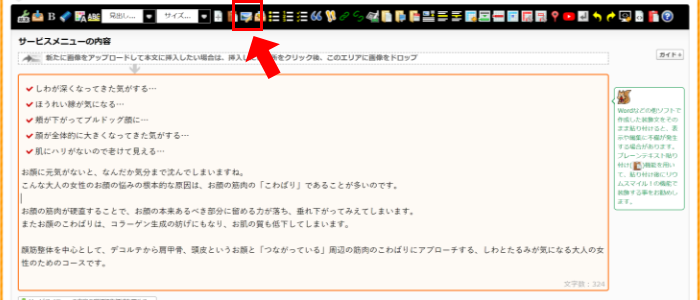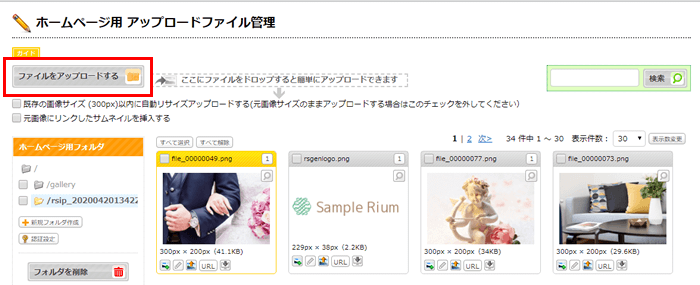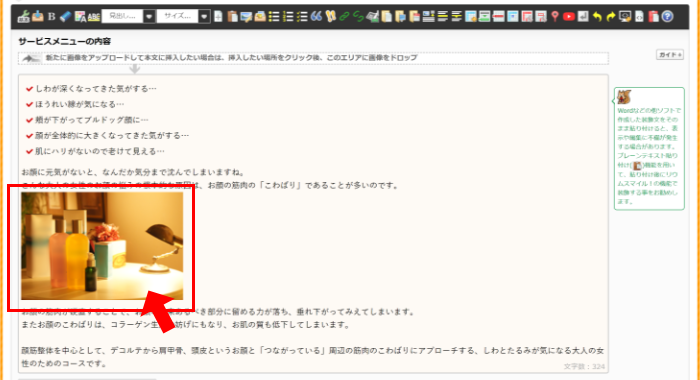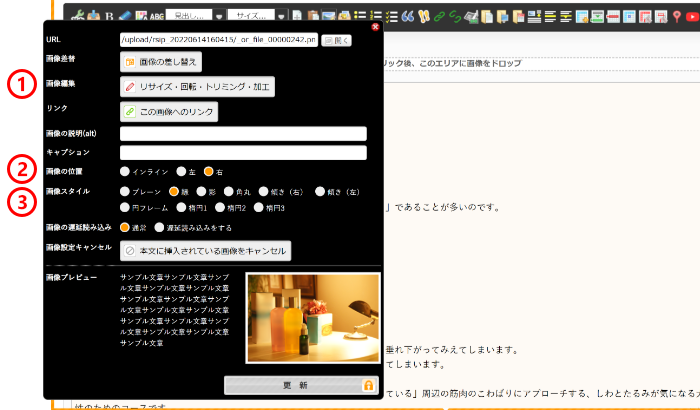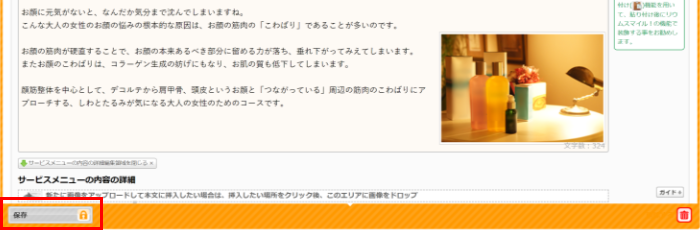営業時間:平日 9:00〜18:00(土日祝休)
- ホーム
- マニュアル
- ホームページ
- 本文エディタの使い方
- 画像を追加・変更する
- 本文中の任意の場所に画像を挿入して、位置やデザインを変更する
関連エントリー
-
 本文内の既存の画像を差し替える
差し替えたい画像をダブルクリック 黒いウィンドウ内の[画像の差し替え]をクリックホームページ用アップ
本文内の既存の画像を差し替える
差し替えたい画像をダブルクリック 黒いウィンドウ内の[画像の差し替え]をクリックホームページ用アップ
-
 ホームぺージパーツに画像(アイキャッチ画像)を設定する
まずは画像を変更・追加したいホームページパーツの編集画面を開きます。リウムスマイル!管理画面の左上
ホームぺージパーツに画像(アイキャッチ画像)を設定する
まずは画像を変更・追加したいホームページパーツの編集画面を開きます。リウムスマイル!管理画面の左上
-
 【2025/09/10】わくらくの人間らしいリウムスマイル!活用【女性起業家支援わくらく 三根早苗さん】
りうまーのりうまーによるりうまーのための気づきの恩送 りうまーシェア会わくらくの人間らしいリウムスマ
【2025/09/10】わくらくの人間らしいリウムスマイル!活用【女性起業家支援わくらく 三根早苗さん】
りうまーのりうまーによるりうまーのための気づきの恩送 りうまーシェア会わくらくの人間らしいリウムスマ
-
 ライター情報を一括で設定する方法
複数のブログに同じライター情報をまとめて設定したい場合は、一覧画面から一括で設定できます。個別に編集
ライター情報を一括で設定する方法
複数のブログに同じライター情報をまとめて設定したい場合は、一覧画面から一括で設定できます。個別に編集
-
 フッターを一括で設定する方法
複数のパーツに同じフッターをまとめて設定したい場合は、一覧画面から一括で設定できます。個別に編集する
フッターを一括で設定する方法
複数のパーツに同じフッターをまとめて設定したい場合は、一覧画面から一括で設定できます。個別に編集する
-
 062|“話している感”を出すならコレ!吹き出しテンプレート
ブロックテンプレートの「会話形式の吹き出し」を使えば、人と人のやりとりを、まるで会話しているように表
062|“話している感”を出すならコレ!吹き出しテンプレート
ブロックテンプレートの「会話形式の吹き出し」を使えば、人と人のやりとりを、まるで会話しているように表